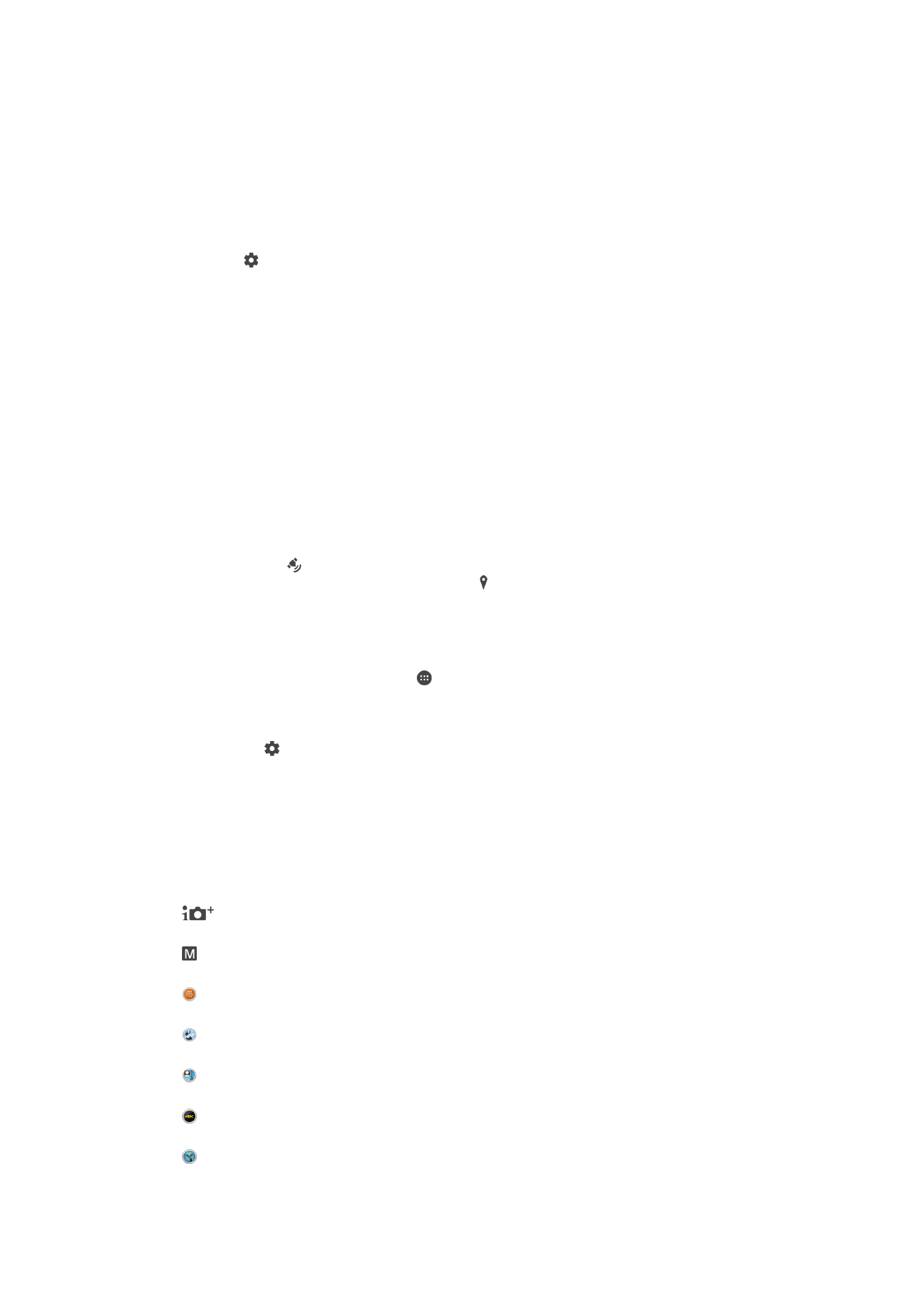
Paràmetres generals de la càmera
Modes de captura
Automàtic superior
Optimitzeu els paràmetres per adaptar-los a qualsevol escena.
Manual
Ajusteu els paràmetres de la càmera manualment.
Sound Photo
Feu fotografies amb so de fons.
Multicàmera
Graveu la mateixa escena des de diferents angles en una sola pantalla.
Inserció de la cara en la foto
Feu fotografies simultàniament amb la càmera frontal i la posterior.
Vídeo 4K
Feu vídeos amb ultraalta definició 4K.
Timeshift video
Feu vídeos amb una velocitat elevada de fotogrames per segon i apliqueu efectes de càmera lenta.
109
Aquesta és una versió d'Internet d'aquesta publicació. © Imprimiu només per a ús privat.
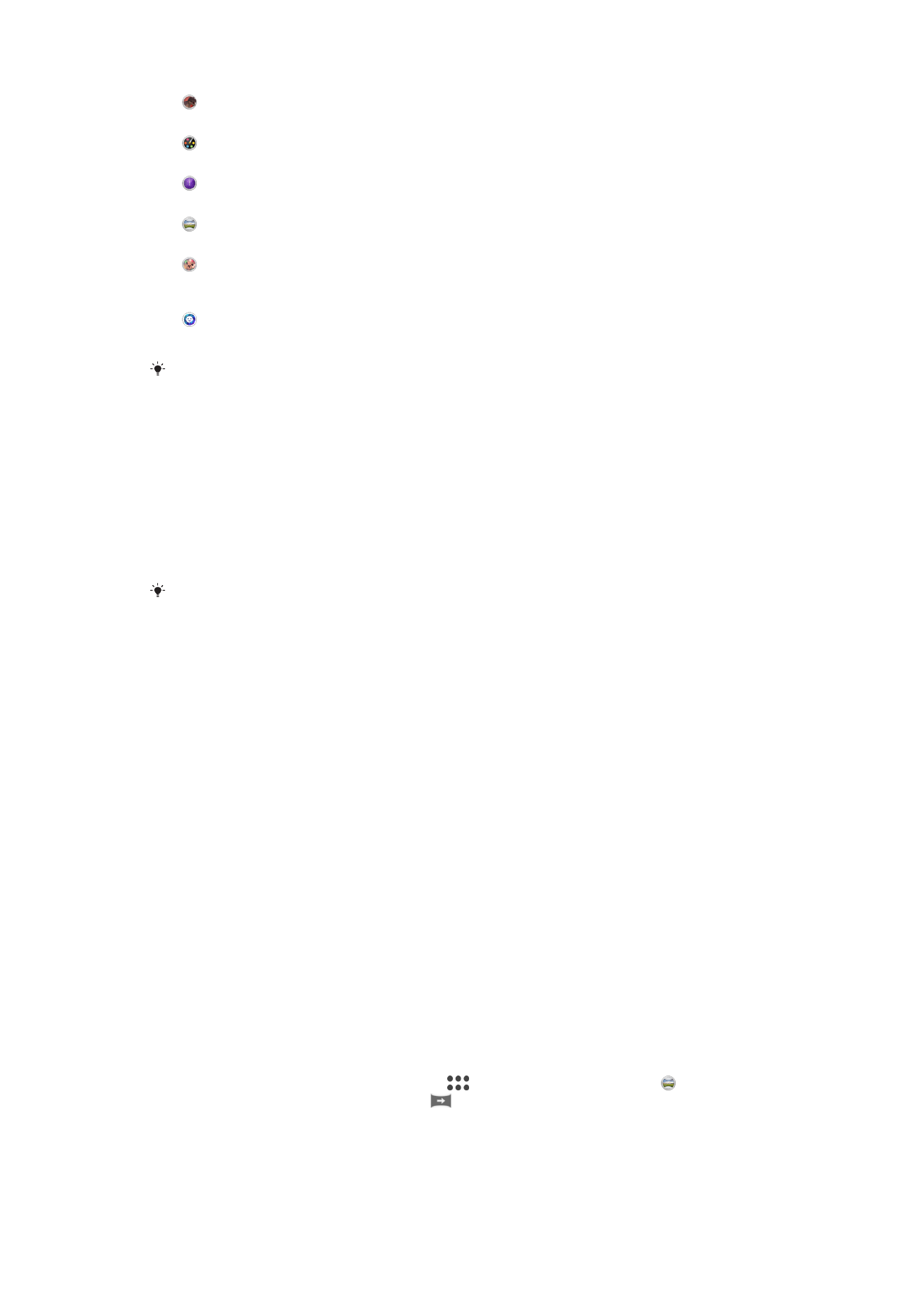
Efecte AR
Feu fotografies o vídeos amb escenes i personatges virtuals.
Efecte creatiu
Apliqueu efectes a les fotografies o als vídeos.
Timeshift burst
Trobar la millor foto d'una ràfega d'imatges.
Escombrada panoràmica
Feu fotografies panoràmiques i amb gran angular.
Desenfocament fons
Desenfocar el fons de les fotografies per fer que, en comparació, els subjectes tinguin un aspecte
més nítid.
Estil retrat
Permet fer fotografies amb estils de retrat en temps real.
Per obtenir més informació sobre com podeu fer fotos millors, consulteu
www.sonymobile.com/support/
.
Per canviar entre modes de captura
1
Manteniu premuda la tecla de càmera.
2
Passeu el dit per la pantalla fins al mode de captura desitjat.
Automàtic superior
El mode Automàtic superior detecta les condicions en què esteu fent la fotografia i ajusta
automàticament els paràmetres per garantir-vos la millor fotografia possible.
La resolució més alta compatible amb el mode Automàtic superior es de 8 MP. Si voleu fer
fotos amb una resolució més alta, utilitzeu el mode
Manual.
Mode manual
Utilitzeu el mode manual quan vulgueu ajustar els paràmetres de la càmera per fer
fotografies i vídeos.
Efecte de realitat augmentada
Podeu aplicar els efectes de RA (realitat augmentada) a les vostres fotografies o vídeos
per fer-los més divertits. Quan utilitzeu la càmera, aquest paràmetre us permet integrar
escenes 3D a les vostres fotografies o vídeos. Només cal que seleccioneu l'escena que
voleu i que ajusteu la seva posició al visor.
Efecte creatiu
Podeu aplicar diferents efectes a les fotografies o als vídeos. Per exemple, podeu afegir
un efecte nostàlgic per fer que les fotografies tinguin un aspecte més vell o un efecte
d'esquetx per aconseguir una imatge més divertida.
Sweep Panorama
Podeu fer fotografies amb gran angular i panoràmiques en direcció horitzontal o vertical
amb un moviment senzill per prémer i escombrar.
Per fer una fotografia panoràmica
1
Activeu la càmera.
2
Passeu el dit per la pantalla per a anar a
, i a continuació seleccioneu
3
Per seleccionar la direcció de captura
.
4
Premeu la tecla de càmera i moveu la càmera lentament i sense sacsejar-la en la
direcció de moviment que s'indica a la pantalla.
110
Aquesta és una versió d'Internet d'aquesta publicació. © Imprimiu només per a ús privat.
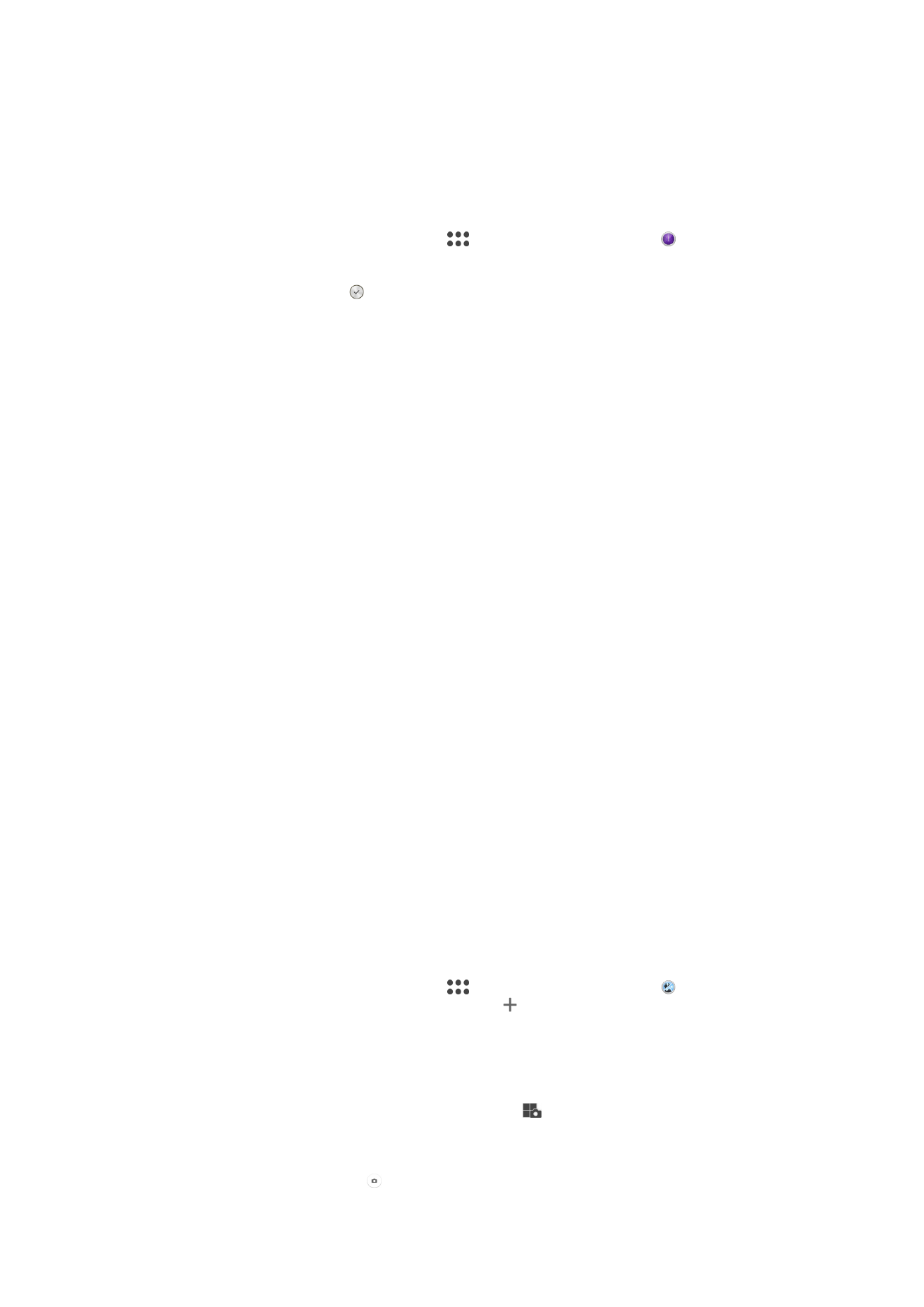
Pausa en directe de ràfegues
La càmera fa una ràfega de 61 fotos en un interval de dos segons (un segon abans i un
després de puntejar al botó de càmera que apareix en pantalla). D'esta manera podeu
mirar i seleccionar la imatge perfecta.
Per utilitzar el Timeshift burst
1
Activeu la càmera.
2
Passeu el dit per la pantalla per a anar a
, i a continuació seleccioneu
3
Feu fotografies. Les fotografies que feu apareixen a la visualització en miniatura.
4
Desplaceu-vos per les miniatures, seleccioneu la foto que vulgueu desar i, a
continuació, puntegeu en .
Pausa en directe de vídeos
Podeu gravar un vídeo amb la velocitat elevada de 120 fotogrames per segon i, a
continuació, aplicar efectes per poder reproduir alguna part o la totalitat del vídeo a
càmera lenta.
Mode de desenfocament de fons
Utilitzeu l'efecte de fons desenfocat de la càmera per fer que els subjectes tinguen un
aspecte més nítid i viu en comparació amb el fons. En el mode de desenfocament de
fons, la càmera fa dues fotografies, hi identifica el fons i, a continuació, el desenfoca però
manté el subjecte nítid i enfocat, com si fésseu la fotografia amb una càmera digital SLR.
Podeu seleccionar una de les tres variacions de desenfocament diferents i ajustar el
nivell de desenfocament a la pantalla de previsualització
Imatge Face in
Podeu utilitzar el mode d'imatge Face in per activar la càmera frontal i la principal al
mateix temps, de manera que pugueu fer una fotografia de vosaltres mateixos amb el
subjecte.
Mode de càmera múltiple
El mode de càmera múltiple us permet fer una fotografia que combini imatges de dos
angles i dos dispositius diferents. Al visor de la càmera del dispositiu es veuen dues
imatges: una de la pròpia càmera i l'altra d'un dispositiu Xperia™ connectat o d'una
càmera Sony compatible amb NFC i la tecnologia Wi-Fi Direct™. A continuació podeu
editar el que es mostra al visor abans de fer la fotografia.
Per exemple, si sou a una sala de concerts i voleu fer una fotografia que combini una
imatge del grup des d'un angle i el públic des d'un altre, podeu utilitzar el mode de
càmera múltiple per obtenir un efecte òptim.
Podeu configurar el mode de càmera múltiple amb NFC, que inicia l'aparellament dels
dos dispositius amb tecnologia Wi-Fi Direct™.
Per utilitzar el mode càmera múltiple
1
Activeu la funció NFC als dos dispositius que voleu connectar.
2
Activeu la càmera al vostre dispositiu.
3
Passeu el dit per la pantalla per a anar a
, i a continuació seleccioneu
4
En les pantalles d'ambdós dispositius, puntegeu .
5
Toqueu les àrees de detecció d'NFC de cada dispositiu amb la de l'altre. Ambdós
dispositius haurien de connectar-se mitjançant la tecnologia Wi-Fi Direct™.
6
Un cop els dispositius estan connectats, dues imatges apareixeran al visor del
vostre dispositiu – una del visor de la vostra càmera i una altra del visor del
dispositiu connectat.
7
Per a editar les imatges en el vostre visor, puntegeu
.
8
Editeu les imatges com vulgueu. Per exemple, podeu puntejar i retenir una imatge
i arrossegar-la a l'altra banda del visor per canviar l'ordre.
9
Quan hàgiu acabat d'editar i esteu preparats per capturar la imatge final
combinada, puntegeu
Fet > .
111
Aquesta és una versió d'Internet d'aquesta publicació. © Imprimiu només per a ús privat.
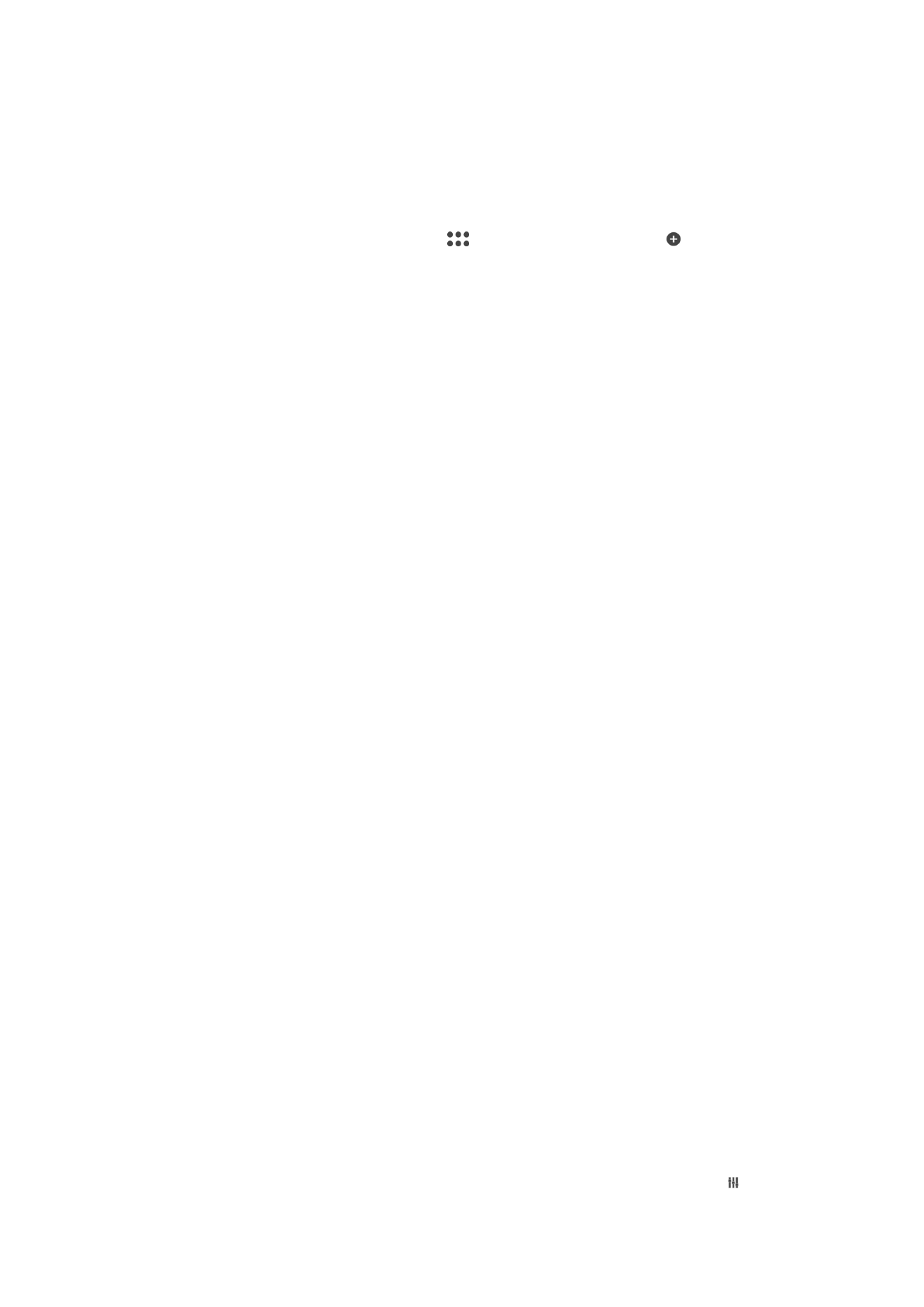
Baixada d'aplicacions de càmera
Podeu baixar aplicacions de càmera gratuïtes o de pagament des de Google Play™,
fonts. Abans de començar a baixar contingut, assegureu-vos de tenir una connexió a
Internet, preferiblement per Wi-Fi, per limitar els càrrecs de trànsit de dades.
Per baixar aplicacions de càmera
1
Obriu l'aplicació de càmera.
2
Passeu el dit per la pantalla per a anar a
, i a continuació puntegeu en
3
Seleccioneu l'aplicació que voleu baixar i, a continuació, seguiu les instruccions
per completar-ne la instal·lació.
Inici ràpid
Utilitzeu els paràmetres d'inici ràpid per iniciar la càmera quan la pantalla estiga
bloquejada.
Només inicia
Amb este paràmetre activat, podeu iniciar la càmera quan la pantalla estiga bloquejada si manteniu premuda
la tecla de la càmera.
Inicia i captura
Amb este paràmetre activat, podeu iniciar la càmera i fer una foto automàticament quan la pantalla estiga
bloquejada si manteniu premuda la tecla de la càmera.
Iniciar i gravar vídeo
Amb este paràmetre activat, podeu iniciar la càmera i iniciar la gravació d'un vídeo quan la pantalla estiga
bloquejada si manteniu premuda la tecla de la càmera.
Desactivat
Desar ubicacions
Afegiu ubicacions geogràfiques (geoetiquetes) a les fotografies quan les feu.
Captura tàctil
Identifiqueu una àrea d'enfocament i toqueu la pantalla de la càmera amb el dit. Es farà
la fotografia tan bon punt aixequeu el dit.
So
Trieu activar o desactivar el so del disparador
Emmagatzematge de dades
Podeu triar desar les dades a una targeta SD extraïble o a l'emmagatzematge intern del
dispositiu.
Emmagatzematge intern
Fotografies o vídeos es desen a la memòria del dispositiu.
Targeta SD
Fotografies o vídeos es desen a la targeta SD.
Touch Block
Podeu inhabilitar la pantalla tàctil per evitar tocar-la accidentalment quan utilitzeu la
càmera.
Balanç de blancs
Aquest paràmetre, que només està disponible amb el mode de captura
Manual, ajusta
el balanç de color en funció de les condicions d'il·luminació. També permet ajustar
manualment l'exposició dintre del rang comprès entre -2.0 EV i +2.0 EV. Per exemple,
podeu augmentar la brillantor de la imatge o reduir l'exposició general puntejant els
controls més o menys, quan es mostri la icona del paràmetre de balanç de blancs .
112
Aquesta és una versió d'Internet d'aquesta publicació. © Imprimiu només per a ús privat.
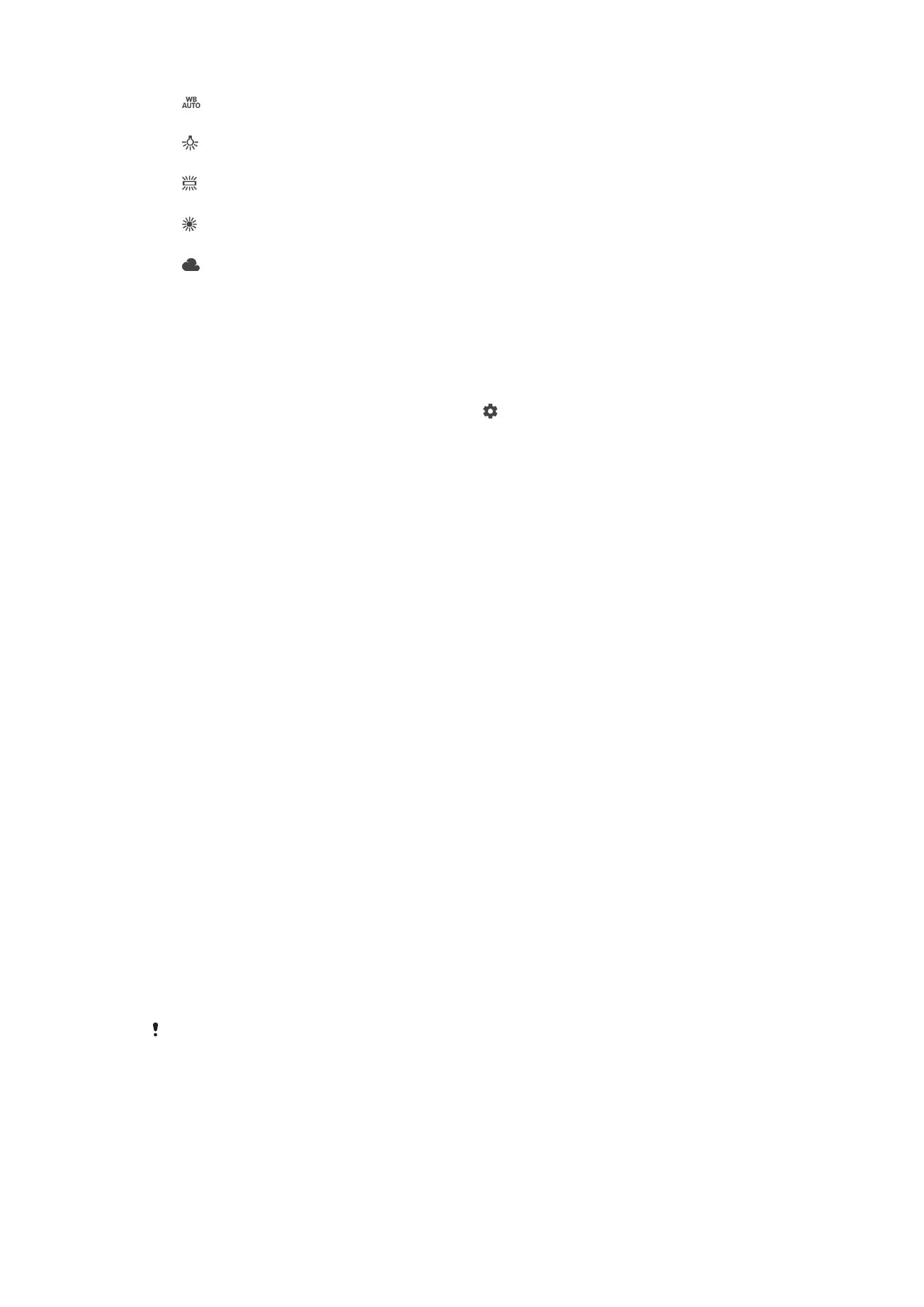
Automàtic
Permet ajustar el balanç de color automàticament per adaptar-se a les condicions d'il·luminació.
Incandescent
Permet ajustar el balanç de color en condicions de llum càlida, com ara sota bombetes.
Fluorescent
Permet ajustar el balanç de color per a llums fluorescents.
De dia
Permet ajustar el balanç de color per a les fotografies a l'exterior amb condicions de molt de sol.
Nuvolós
Permet ajustar el balanç de color per a cels ennuvolats.